Slet nemt alt indhold og indstillinger på iPhone, iPad eller iPod fuldstændigt og permanent.
- Ryd iPhone-uønskede filer
- Ryd iPad-cache
- Ryd iPhone Safari-cookies
- Ryd iPhone Cache
- Ryd iPad-hukommelse
- Ryd iPhone Safari-historie
- Slet iPhone-kontakter
- Slet iCloud Backup
- Slet iPhone-e-mails
- Slet iPhone WeChat
- Slet iPhone WhatsApp
- Slet iPhone-meddelelser
- Slet iPhone-fotos
- Slet iPhone-afspilningsliste
- Slet iPhone-begrænsninger-adgangskode
Sådan sletter du en Gmail-konto på iPhone på 3 hurtige måder
 Skrevet af Lisa Ou / 30. juni 2023 09:00
Skrevet af Lisa Ou / 30. juni 2023 09:00Min bror sagde, at han skulle læse en vigtig e-mail, men hans telefon var død. Han lånte min iPhone for at logge ind på sin Gmail-konto. Efter han havde brugt det, glemte han at fjerne det på min iPhone. Sagen her er, at jeg ikke ved, hvordan jeg sletter det på min iPhone. Hans e-mails bliver ved med at dukke op på min telefon, og det irriterer mig. Kan du hjælpe mig med at fjerne hans Gmail-konto på min iPhone? Jeg sætter virkelig pris på al hjælp du kan give. Jeg er villig til at vente på et svar fra jer.
At slette en Gmail-konto på din iPhone er et stykke kage! Med hensyn til dit problem har vi udarbejdet 3 nemme metoder til at hjælpe dig. Se dem venligst nedenfor med det samme.
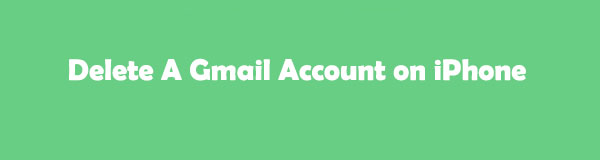

Guide liste
Del 1. Sådan sletter du en Gmail-konto på iPhone via appen Indstillinger
Indstillinger-appen giver dig mulighed for at foretage ændringer eller tilpasninger på din iPhone. Du kan også bruge den til at administrere en Gmail-konto på din iPhone. Faktisk er denne app den nemmeste måde, du kan bruge til at slette den. Du behøver kun at finde den gemte Gmail-konto på den og fjerne den. Hvis du ikke ved, hvordan du gør det, kan du se vejledningen nedenfor.
Trin 1Sørg for, at din iPhone-enhed er forbundet til internetforbindelsen. Start derefter Indstillinger app. Senere vil du se flere indstillinger eller tilpasninger til din telefon. Stryg venligst ned på skærmen bagefter og vælg Adgangskoder & konti .
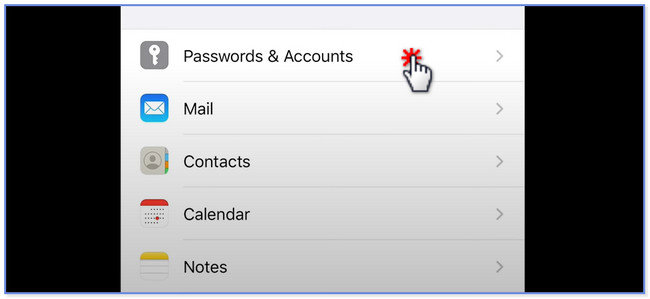
Trin 2Find afsnittet Konti. Du vil se de forskellige e-mails og andre konti på sociale medier. Tryk venligst på gmail knappen blandt dem alle. Derefter vil du se de loggede Gmail-konti på din iPhone.
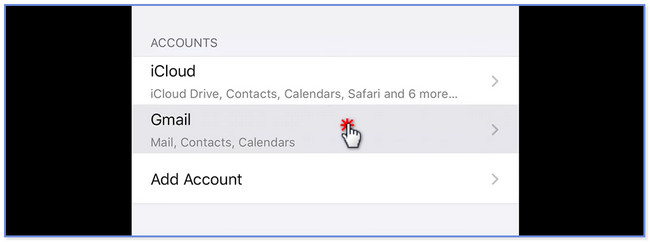
Trin 3Du vil se de data, du giver Gmail adgang til på din iPhone. Vælg den konto, du vil slette på din iPhone. Tryk derefter på Slet konto knappen i bunden. Når telefonen sletter Gmail-kontoen, vil den dirigere dig til den forrige skærm. Hvis du vil slette flere konti, skal du kun udføre trinene igen.
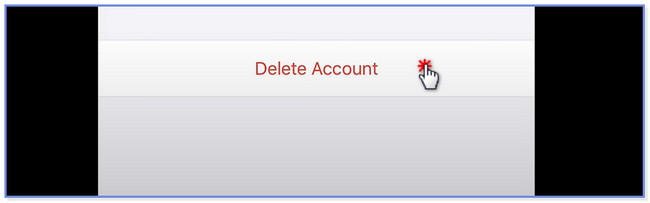
FoneEraser til iOS er den bedste iOS-datarenser, der let kan slette alt indhold og indstillinger på iPhone, iPad eller iPod fuldstændigt og permanent.
- Rengør uønskede data fra iPhone, iPad eller iPod touch.
- Slet data hurtigt med engangs overskrivning, hvilket kan spare tid for mange datafiler.
Del 2. Sådan sletter du en Gmail-konto på iPhone fra Gmail-appen
Du kan administrere Google-konto på iPhone, især din Gmail-konto, ved hjælp af Gmail-appen. I dette tilfælde kan du også bruge den til at slette din Gmail-konto fra din iPhone. Denne proces vil stadig lede dig til Googles officielle hjemmeside. Du kan også bruge denne metode til at slette din Gmail-konto fra din iPhone via browseren. De har kun den samme proces.
Se venligst trinene nedenfor for at slette en Gmail-konto fra din iPhone via Gmail-appen.
Trin 1Sørg for, at du har gmail app på din iPhone. Hvis du stadig ikke har det, kan du downloade det fra App Store. Start den bagefter. Tryk venligst på profilikonet i øverste højre hjørne af hovedgrænsefladen.
Bemærk: Hvis du vil have adgang til din Gmail på webbrowseren, behøver du kun at søge efter mail.google.com-webstedet. Derefter skal du finde den konto, du vil slette, på din iPhone.
Trin 2Et nyt vindue vises. Log ind eller log ind på den Gmail-konto, du vil slette. Tryk derefter på Administrer din Google-konto .
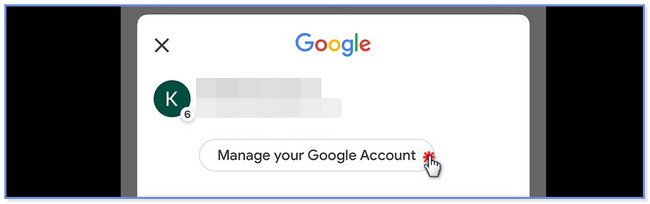
Trin 3Telefonen vil dirigere dig til hjemmesiden. Tryk på Data & Personalisering knap. Stryg ned nedenfor og vælg Slet en tjeneste eller din konto knap. Senere skal du klikke på Slet din Google-konto .
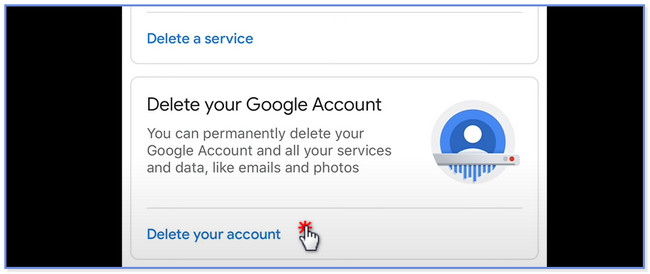
Hvad hvis du ikke er så teknisk kyndig til at udføre de tidligere metoder? Hvis det er tilfældet, skal du bruge et brugervenligt tredjepartsværktøj. Du kan scrolle ned nedenfor for at vide det.
Del 3. Sådan sletter du en Gmail-konto på iPhone via FoneEraser til iOS
Hvis du vil sælge din iPhone til en anden, bliver du nødt til at slette alle data fra din enhed for at forhindre videregivelse af data. FoneEraser til iOS er et værktøj, der kan hjælpe dig med at fjerne eller slette din Gmail-konto fra din iPhone. Den kan slette alt indhold og indstillinger fra din iPhone, iPad eller iPod touch. Det gode ved dette er, at filerne ikke kan gendannes, når du har slettet dem. Du vil ikke længere hente dem, selvom du bruger et gendannelsesværktøj. Derudover vil du være sikker på de data, du vil gendanne. Dens preview-funktion lader dig se de nøjagtige data, før du sletter dem.
FoneEraser til iOS er den bedste iOS-datarenser, der let kan slette alt indhold og indstillinger på iPhone, iPad eller iPod fuldstændigt og permanent.
- Rengør uønskede data fra iPhone, iPad eller iPod touch.
- Slet data hurtigt med engangs overskrivning, hvilket kan spare tid for mange datafiler.
Desuden tilbyder den 3 sletteniveau muligheder for at slette data på din iPhone. Du vil opdage dem senere. Sikkerhedskopier dine filer, før du bruger denne software. Rul ned for at lære, hvordan denne software fungerer.
Trin 1Download eller få softwaren på dens officielle side ved at klikke på Gratis download knap. Derefter skal du vente, indtil processen slutter. Du vil se den downloadede fil nederst på computerskærmen. Klik på det og sæt det op, afhængigt af dine præferencer. Klik derefter på knappen Installer, og computeren starter automatisk værktøjet.
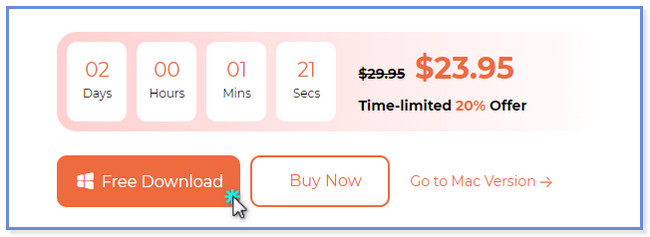
Trin 2Tilslut venligst iPhone-enheden til computeren via et USB-kabel. Når du har tilsluttet de 2 enheder, vil du bemærke navnet på iPhone i øverste venstre hjørne. Hvis du har problemer med at tilslutte dine enheder, skal du klikke på Den tilsluttede enhed kan ikke genkendes knap. Softwaren viser instruktioner om, hvordan du løser det.
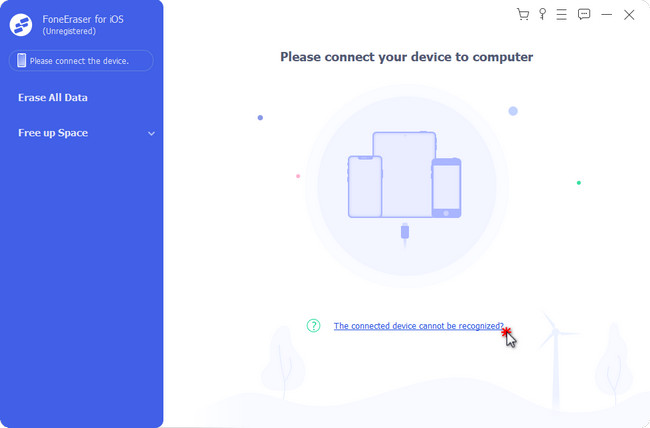
Trin 3Klik på knappen Slet alle data knap i venstre side. Derefter vil værktøjet vise dig instruktioner om, hvordan du tænder Find min iPhone. Følg den korrekt og klik OK bagefter.
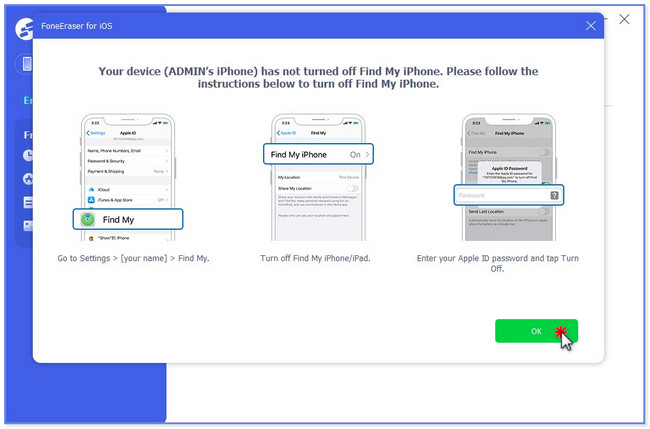
Trin 4Værktøjet kræver, at du vælger eller vælger sikkerhedsniveauet for din sletteproces. Du kan klikke på hver af dem og se deres nøjagtige funktion under dem. Derefter skal du klikke på Starten knappen i bunden af værktøjet. Klik senere på knappen Ja for at bekræfte handlingen. Softwaren begynder at slette din telefons data, inklusive din iPhones Gmail-konto.
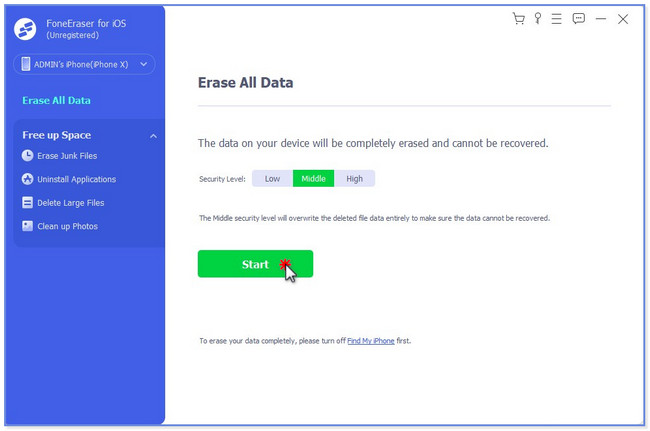
Del 4. Ofte stillede spørgsmål om, hvordan man sletter en Gmail-konto på iPhone
1. Hvorfor vil Google ikke lade mig slette min Gmail-konto?
Du har muligvis ikke adgang til din Gmail-konto, som ved et uheld at glemme dens adgangskode. Uden kontoadgangskoden har du ikke mulighed for at slette kontoen permanent. En anden grund er, at du ikke kan huske de autentificeringsfaktorer, der er knyttet til kontoen.
2. Sletter sletning af Gmail alle konti?
Nej. Når du har slettet din Gmail, vil ikke alle dine Google-konti blive slettet. Kun Gmail-tjenesten forsvinder. Du vil stadig have de apps, du har downloadet med din Google-konto via Google Play Butik. Derudover vil de andre sociale mediekonti, du har oprettet ved hjælp af din Google-konto, stadig eksistere.
Det er alt for nu om, hvordan du sletter en Gmail-konto på din iPhone. Vi håber, at de 3 metoder i dette indlæg hjalp dig, og at du ikke oplevede nogen problemer eller problemer.
FoneEraser til iOS er den bedste iOS-datarenser, der let kan slette alt indhold og indstillinger på iPhone, iPad eller iPod fuldstændigt og permanent.
- Rengør uønskede data fra iPhone, iPad eller iPod touch.
- Slet data hurtigt med engangs overskrivning, hvilket kan spare tid for mange datafiler.
